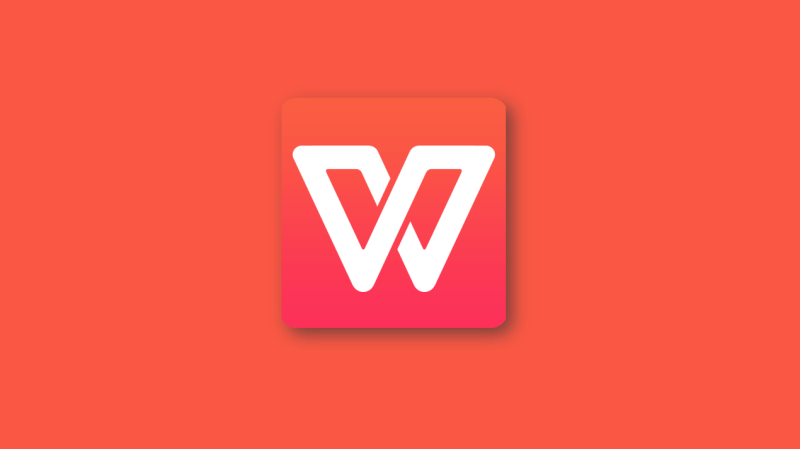WPS文档格式转换全攻略
在现代办公中,文档格式的多样化使得文件的共享与编辑变得更加复杂。不同的软件、不同的设备,往往需要我们将文档转换成适合的格式,以便于阅读和编辑。WPS Office作为一款功能强大的办公软件,提供了丰富的文档格式转换功能。本文将为您详细介绍WPS文档格式转换的全攻略,帮助您高效处理各种文档需求。
一、WPS文档格式[文]简介
WPS Office支持多种文档格式,包括文本文档(.doc、.docx)、电子表格(.xls、.xlsx)、演示文稿(.PPT、.pptx)等。同时,它也能够读取和保存为PDF、TXT等格式。因此,熟知各格式间的转换方法是提高工作效率的关键。
二、WPS文档格式[章]转换步骤
1. **打开WPS文档[来]**
首先,使用WPS Office打开您[自]需要转换的文档。可[就]以通过双击文件或在[爱]WPS中选择“打开[技]”来实现。
2. **选择“另存为”[术]功能**
打开文档后,点击左[网]上角的“文件”选项[文],然后选择“另存为[章]”。这将弹出一个保[来]存文件的对话框。
3. **选择文件格式*[自]*
在另存为对话框中,您可以看到“保存类型”的下拉菜单。在此菜单中,可以选择所需的文件格式。例如,如果您需要将Word文档转换为PDF格式,只需选择PDF即可。
4. **指定文件名与路[就]径**
在选择好文件格式后[爱],输入合适的文件名[技],并选择保存路径。[术]确认无误后,点击“[网]保存”按钮。您的文[文]档将会根据所选格式[章]保存。
5. **检查转换结果*[来]*
完成转换后,建议打[自]开新生成的文件,检[就]查格式和内容是否符[爱]合预期。这是一项重[技]要的步骤,以避免因[术]格式转换导致的信息[网]丢失或排版错误。
三、常见格式转换的[文]注意事项
1. **排版问题**
在不同格式间转换时[章],排版可能会出现偏[来]差。尤其是在将Wo[自]rd文档转换为PD[就]F时,复杂的表格和[爱]图形可能无法完美呈[技]现。因此,转换后需[术]仔细检查文档排版。[网]
2. **兼容性设置**[文]
不同版本的Offi[章]ce软件对于文件格[来]式的兼容性可能存在[自]差异。在进行转换时[就],要尽量选择兼容性[爱]强的格式,以便于在[技]不同设备和软件上打[术]开。
3. **数据安全**
在保存为不同格式时,特别是涉及敏感信息的文档,要注意数据安全。尽量选择密码保护等额外安全手段,确保文件不被未授权访问。
四、其他转换工具
虽然WPS文档格式[网]转换功能强大,但在[文]一些特殊需求下,您[章]也可以考虑使用其他[来]转换工具,例如在线[自]文档转换平台或其他[就]文档处理软件。这些[爱]工具往往提供批量转[技]换、格式编辑等功能[术],可以为您的工作带[网]来更多便利。
五、总结
WPS文档格式转换是日常办公中必不可少的技能。通过熟练掌握WPS的格式转换功能,您可以轻松应对多种文档需求,提高工作效率。在进行格式转换时,务必注意排版、兼容性和数据安全等问题。另外,针对特殊需求可灵活选用其他工具,确保文档处理的高效与安全。希望通过这篇全攻略,您能更加自信地进行文档格式转换,提升您的办公技能。
上一篇: WPS中使用 VBA 编程简化工作流程
下一篇: PHP获取网页标题和内容信息接口
本文暂无评论 - 欢迎您